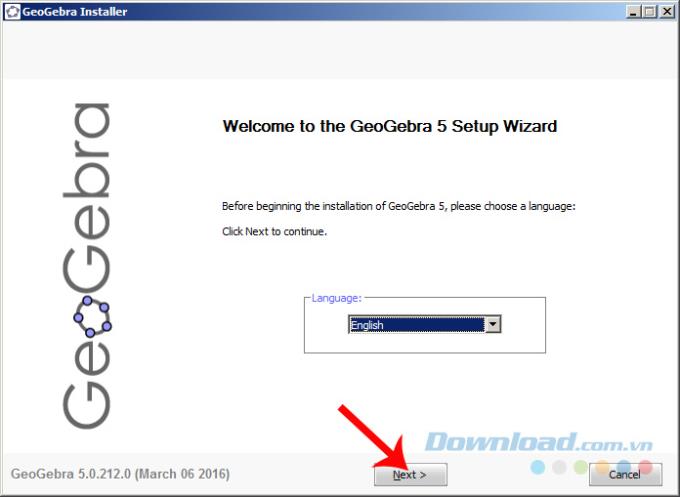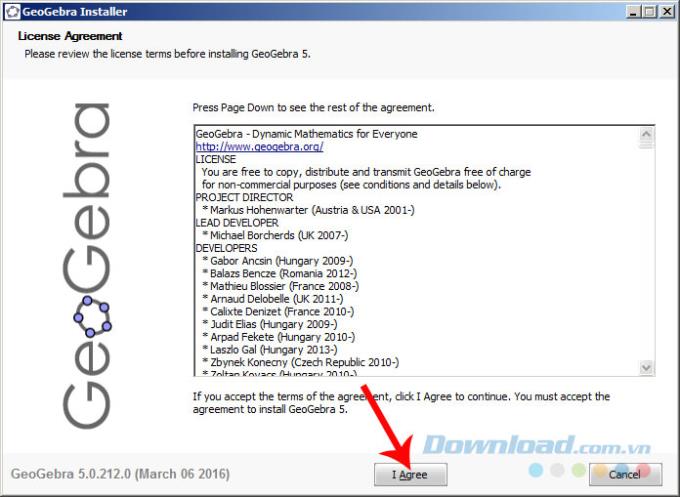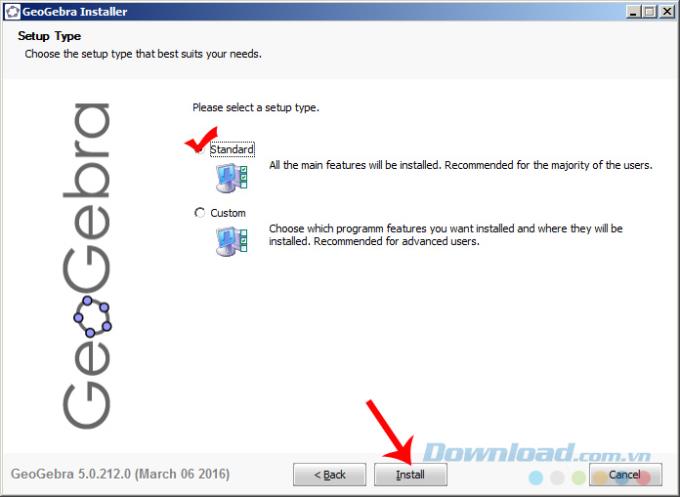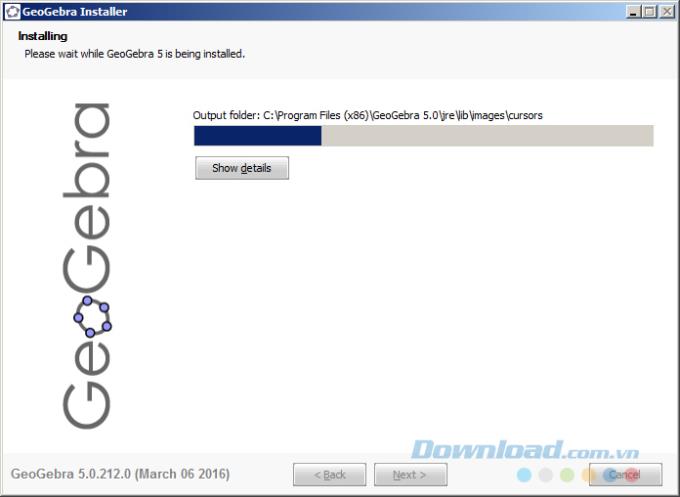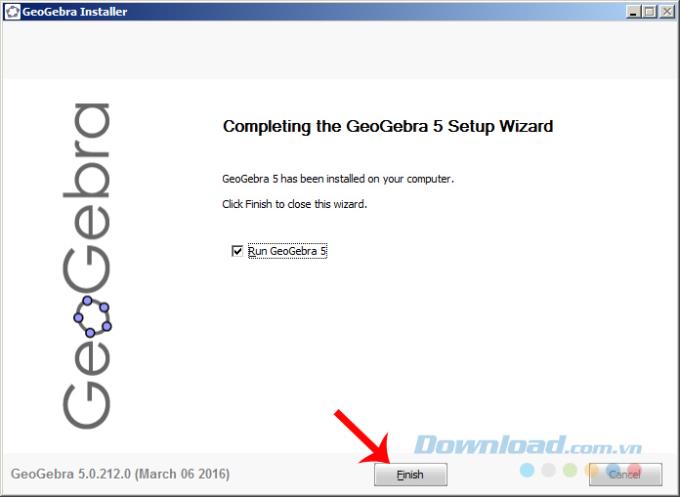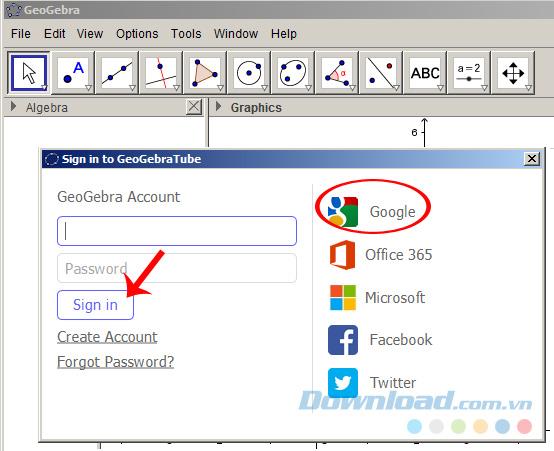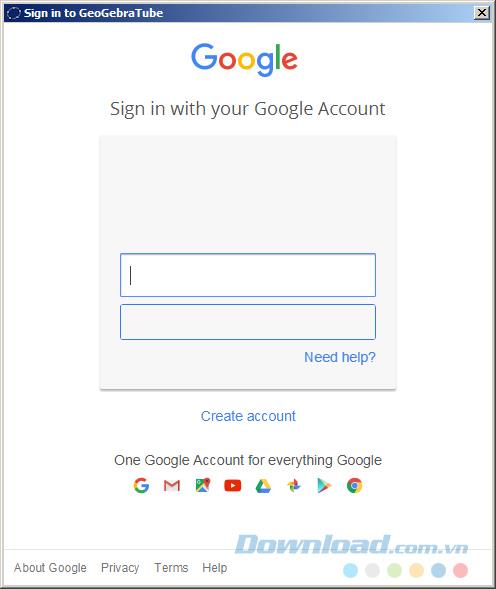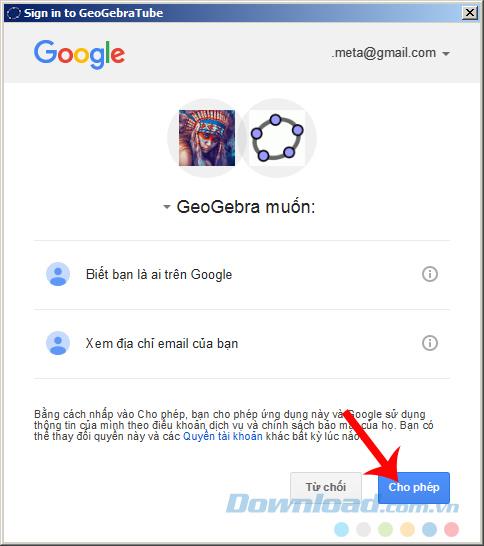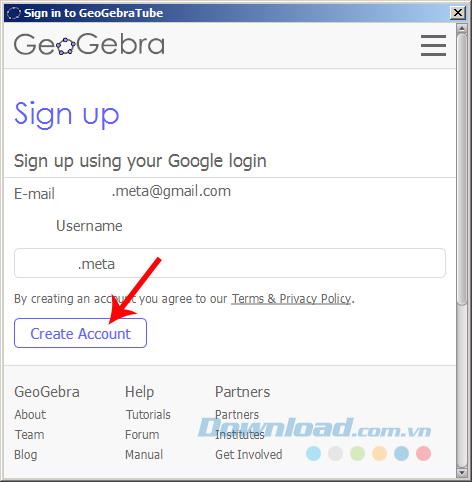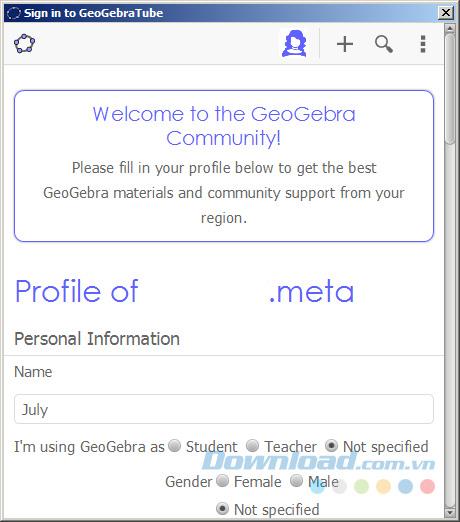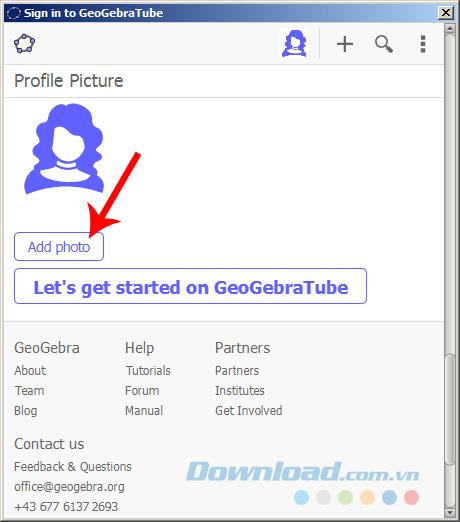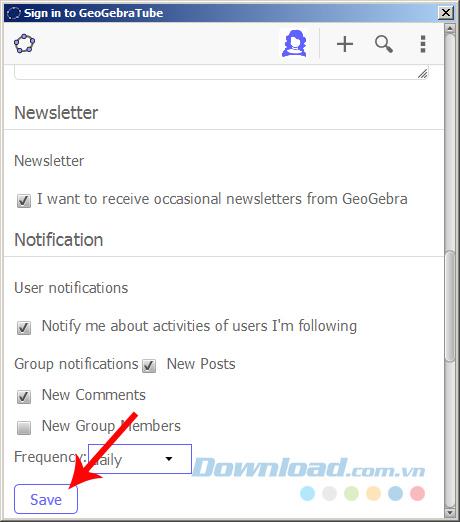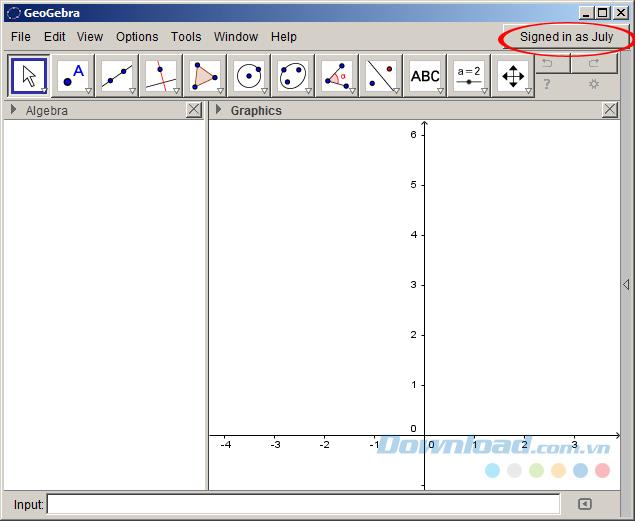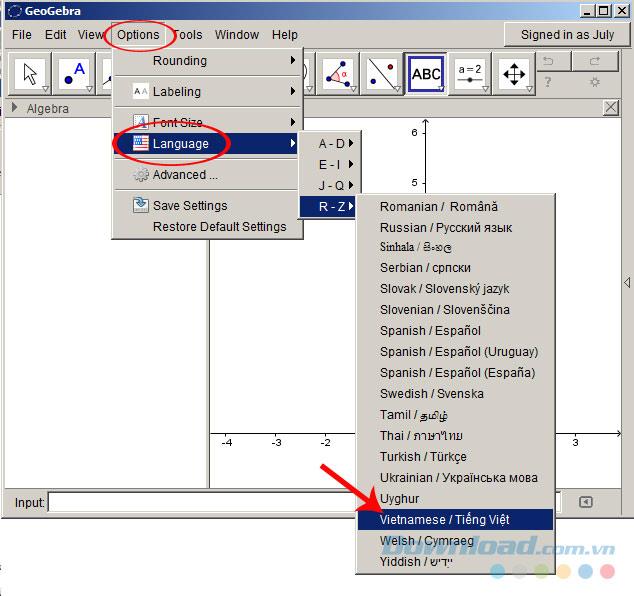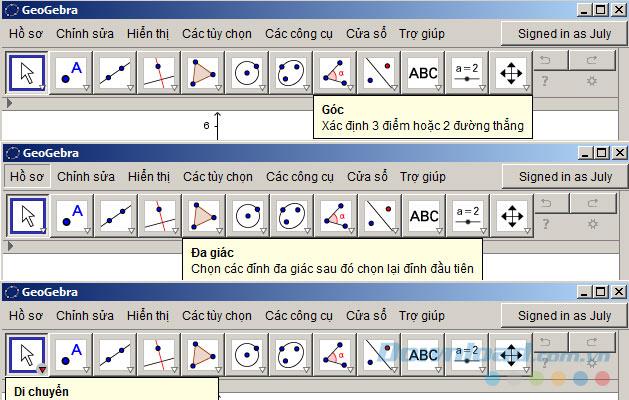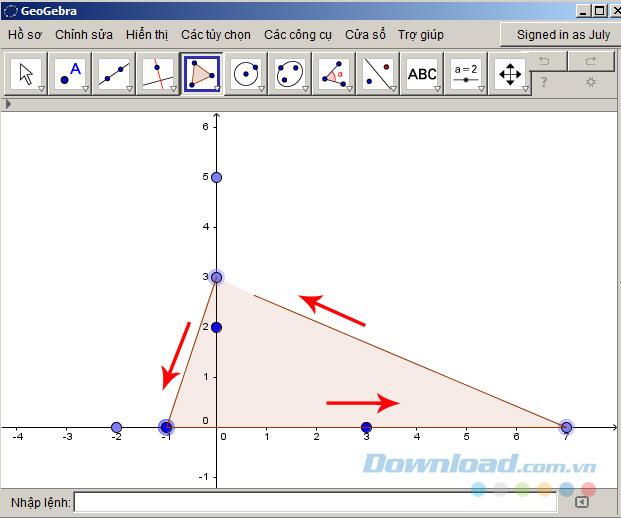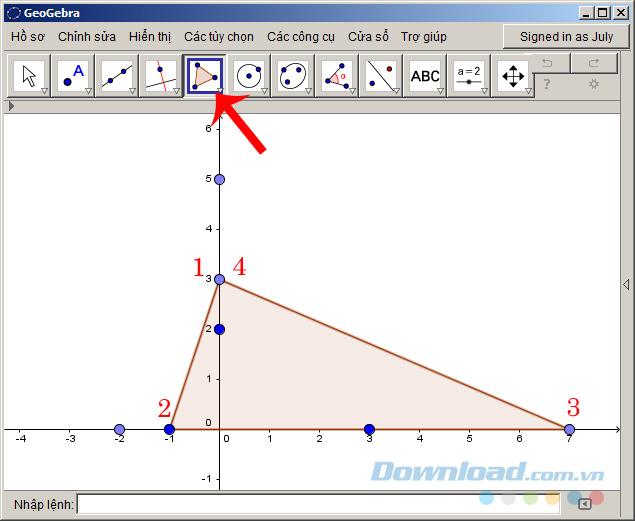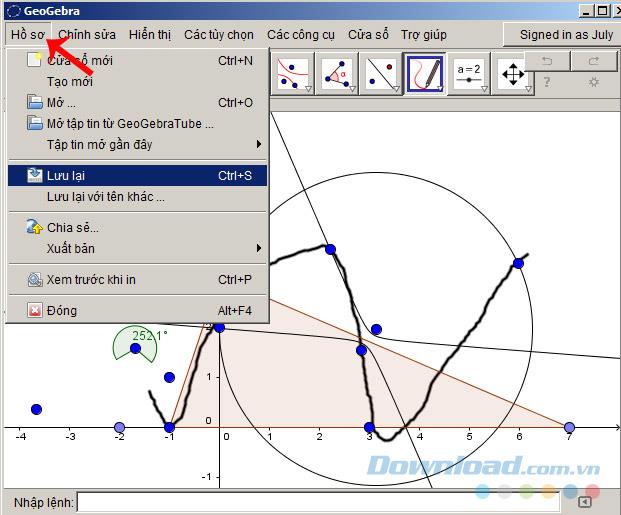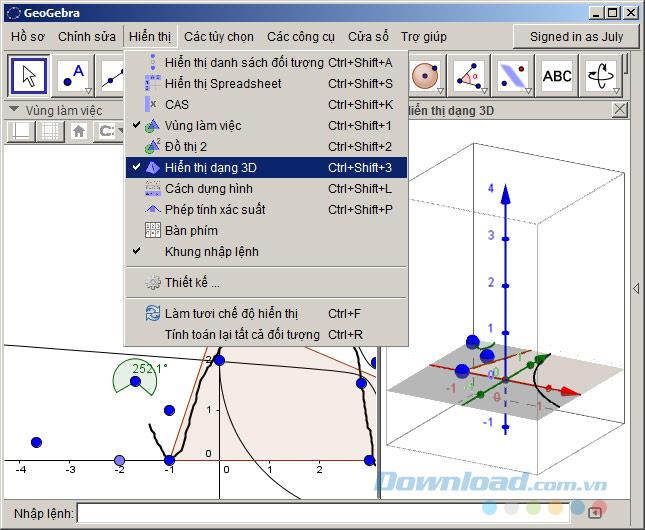الرياضيات هي دائمًا موضوع كبير ومعقد. بالنسبة لأولئك الذين لديهم شغف ، يعد هذا عالمًا رائعًا لاستكشافه ، ولكن بالنسبة للآخرين ، تعد هذه صعوبة كبيرة ، حتى بالنسبة للعديد من المعلمين. إنهم بحاجة إلى المساعدة لإكمال تعليمهم وتعلمهم. تم إصدار برنامج Geogebra أيضًا من هذه الحاجة.
تتوفر GeoGebra على جميع أنظمة التشغيل الشائعة اليوم ، وهي أداة لا غنى عنها إذا كنت ترغب في أن يدرس أطفالك وأطفالك الرياضيات جيدًا.
قم بتثبيت GeoGebra على الكمبيوتر
الخطوة 1: افتح الملف الذي قمت بتنزيله للتو على جهاز الكمبيوتر الخاص بك ، ثم انقر نقرًا مزدوجًا وابدأ.
الخطوة 2: حدد اللغة الأصلية ثم انقر فوق التالي .
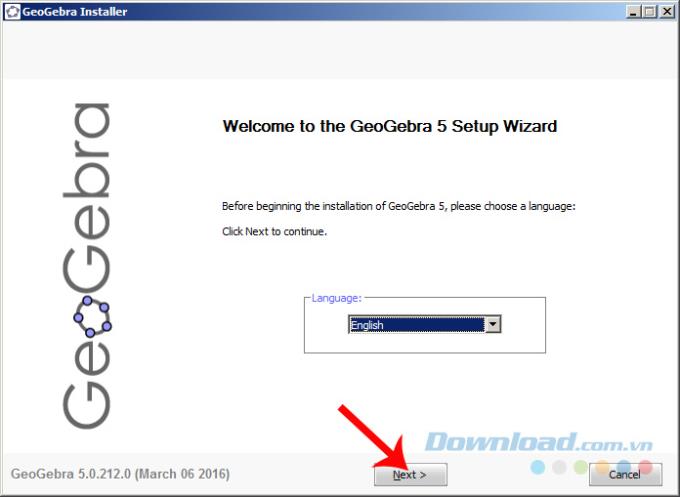
الخطوة 3: انقر فوق أوافق.
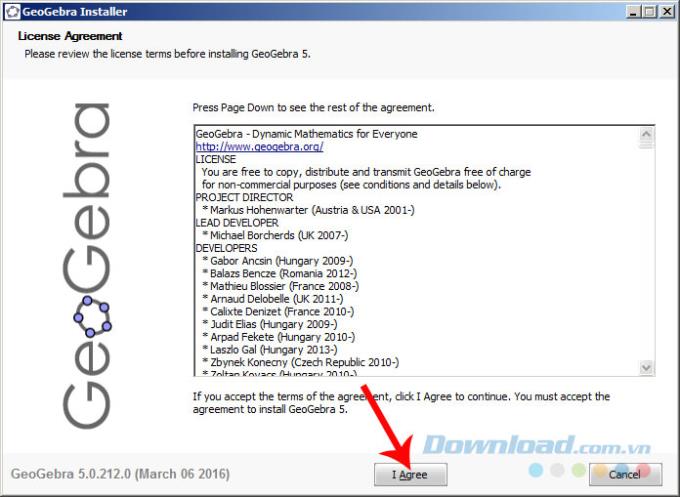
الخطوة 4: حدد حزمة التثبيت:
- القياسي: التثبيت التلقائي (للمبتدئين والمستخدمين العامين)
- مخصص: إعدادات متقدمة ، حدد الميزات الضرورية فقط للتثبيت (هذا للمستخدمين ذوي الخبرة).
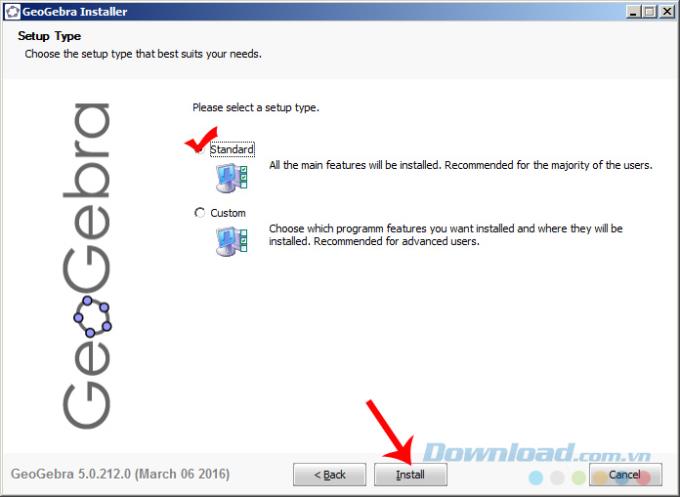
حدد وضع التثبيت ثم انقر فوق تثبيت
الخطوة 5 : انتظر قليلاً حتى تكتمل عملية التثبيت.
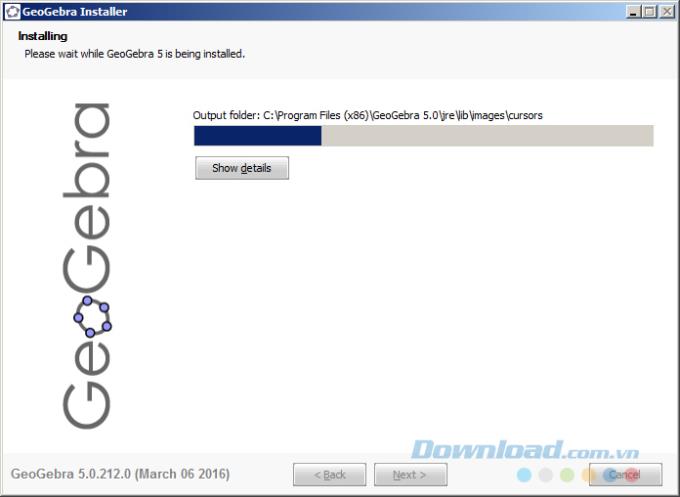
انقر فوق " إنهاء" للإغلاق.
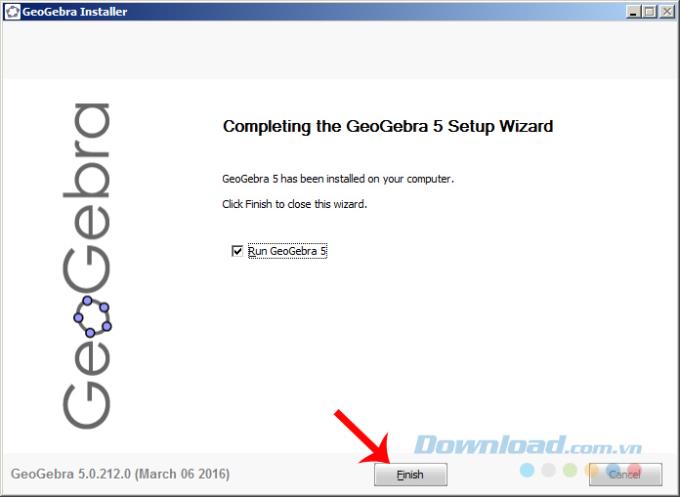
تسجيل الدخول GeoGebra ، وتسجيل حساب GeoGebra
تتطلب الواجهة الرئيسية لـ GeoGebra تسجيل الدخول أو تسجيل حساب لاستخدامه. لتسجيل حساب جديد ، انقر فوق إنشاء حساب. إذا كنت تريد تسجيل الدخول لاستخدامه على الفور ، يمكنك استخدام أحد الحسابات الشائعة التالية:
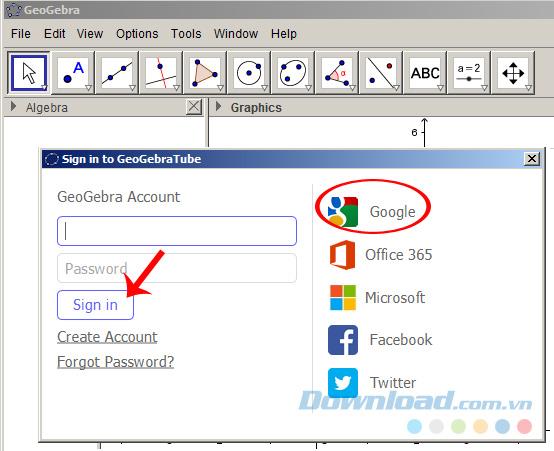
في هذا المقال ، يختار Download.com.vn استخدام حساب Google ، تظهر نافذة ، أدخل اسم المستخدم وكلمة المرور ثم أدخل .
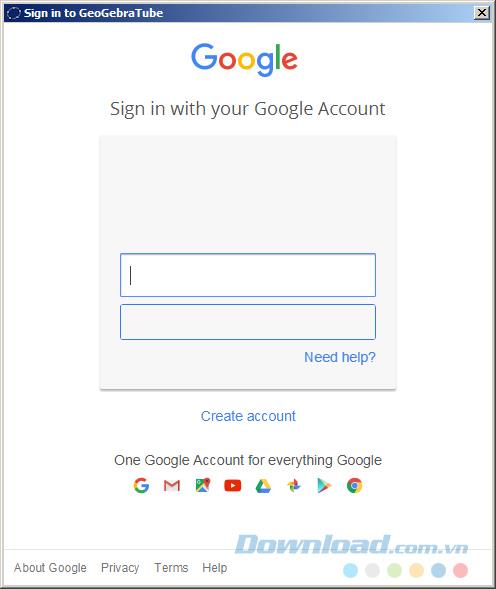
انقر فوق السماح.
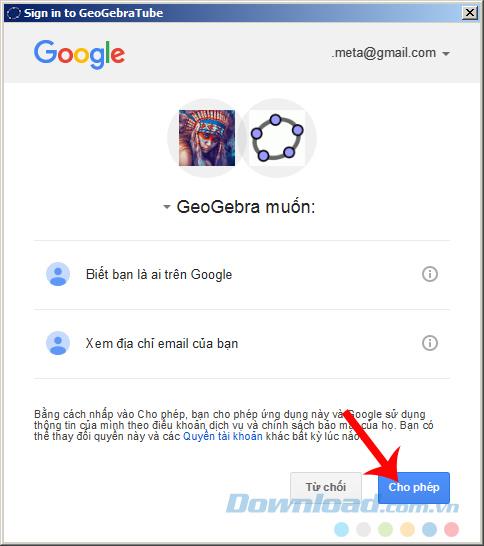
سيتم تذكر حساب تسجيل الدخول هذا ودمجه في التطبيق تمامًا كما أكملت التسجيل الجديد.
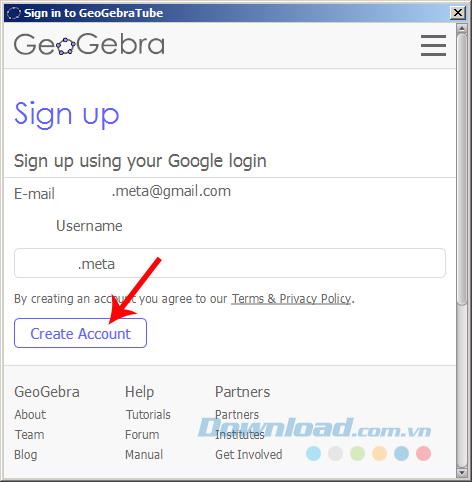
أدخل معلومات حسابك وحدد إنشاء حساب
يمكنك الآن إغلاق النافذة لإعلان هذه المعلومات واستخدام GeoGebra ، ولكن إذا أردت ، يمكننا أيضًا ملء بعض المعلومات الأساسية مثل الاسم أو العمر أو الصورة الرمزية ...
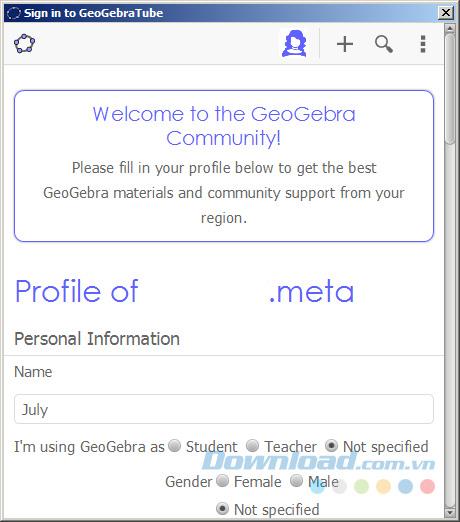
انقر فوق إضافة صورة لاستبدال الصورة الرمزية لحسابك.
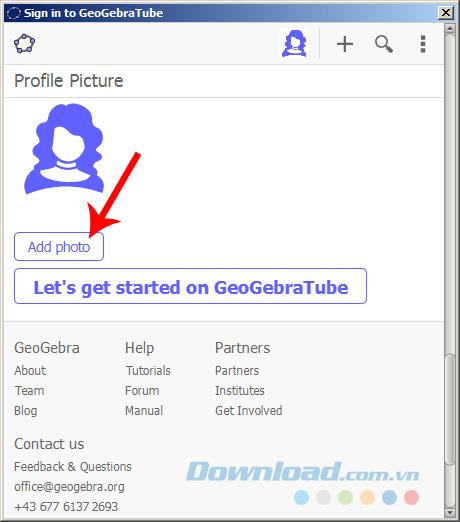
بعد استكمال جميع المعلومات التي سيتم الإعلان عنها ، انقر فوق حفظ للحفظ.
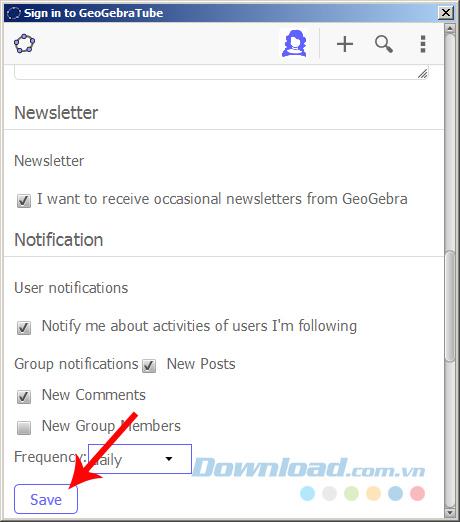
كيفية استخدام GeoGebra على جهاز الكمبيوتر
هذه هي الواجهة الرئيسية لبرنامج دعم تعلم الرياضيات GeoGebra.
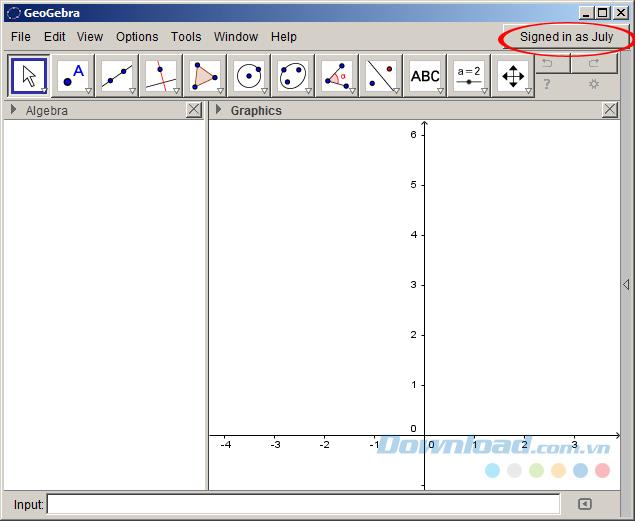
حقيقة مثيرة للاهتمام هي أنه على الرغم من أنه خلال عملية التثبيت ، لم نتمكن من تخصيص اللغة. ولكن بعد اكتمال التثبيت ، من الواجهة الرئيسية ، انقر بزر الماوس الأيسر على الخيارات / اللغة ثم حدد اللغة الفيتنامية لاستخدامها.
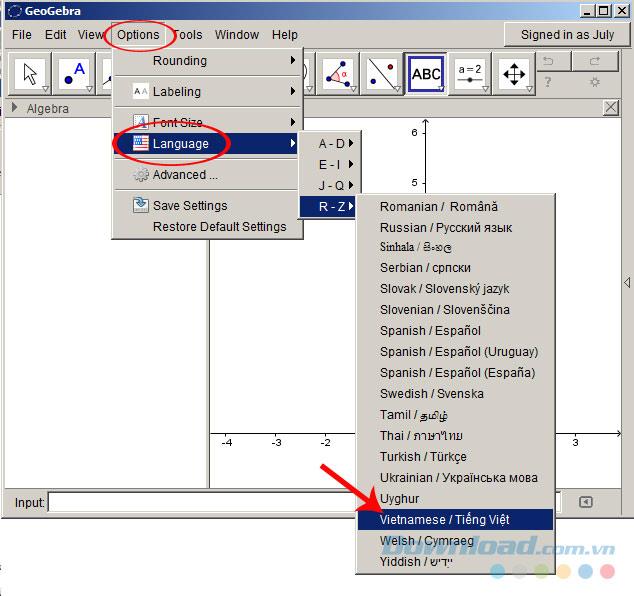
يوجد أسفل شريط القوائم سلسلة من الرموز. يتوافق كل رمز مع ميزة مختلفة.
- لمعرفة ماهية هذه الميزة وكيفية استخدامها ، مرر مؤشر الماوس فوقها وشاهد الإرشادات في النافذة الصغيرة التي تظهر.
- للاستخدام ، انقر بزر الماوس الأيسر على هذا الرمز.
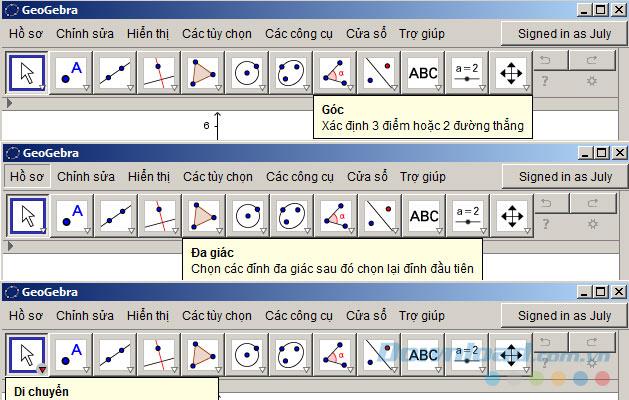
تعليمات لاستخدام ميزات GeoGebra
مثال: ارسم مضلعًا
التعليمات: حدد رؤوس المضلع ثم حدد القمة الأولى مرة أخرى.
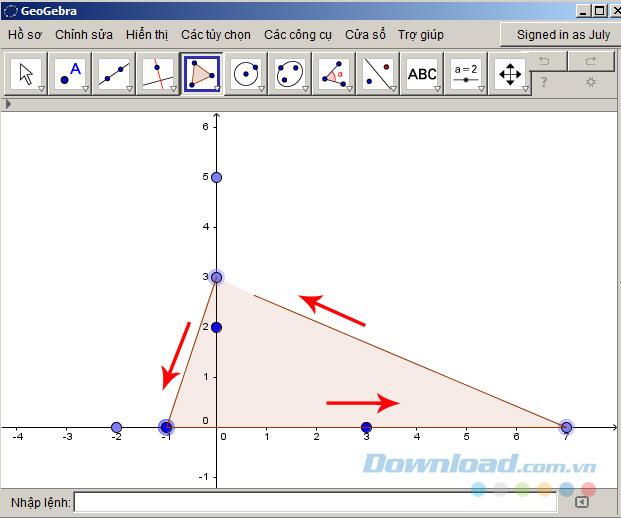
على وجه التحديد:
- انقر فوق رمز المثلث.
- انقر بزر الماوس الأيسر على التوالي عند 3 نقاط مختلفة على الرسم البياني (ملاحظة: يجب أن يكون الأول والنهاية متماثلان).
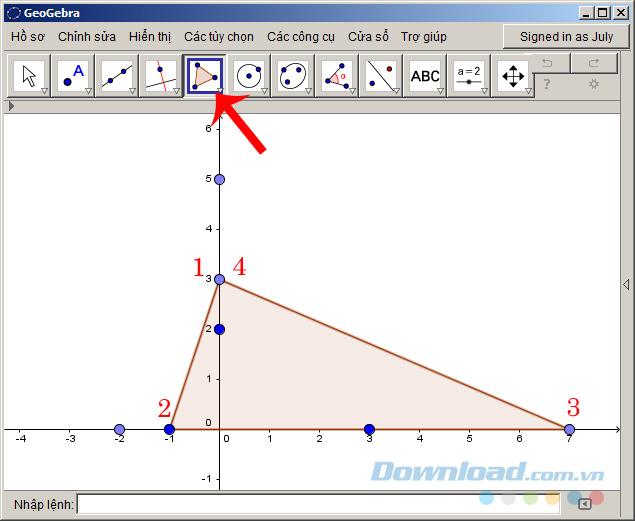
بالإضافة إلى ذلك ، في كل مرة تحوم فيها فوق رمز ، توفر النافذة التي تظهر أدناه مزيدًا من الخيارات للمستخدم. بمجرد اكتماله ، يسمح GeoGebra بحفظ نتائج التنفيذ لاستخدامه لاحقًا.
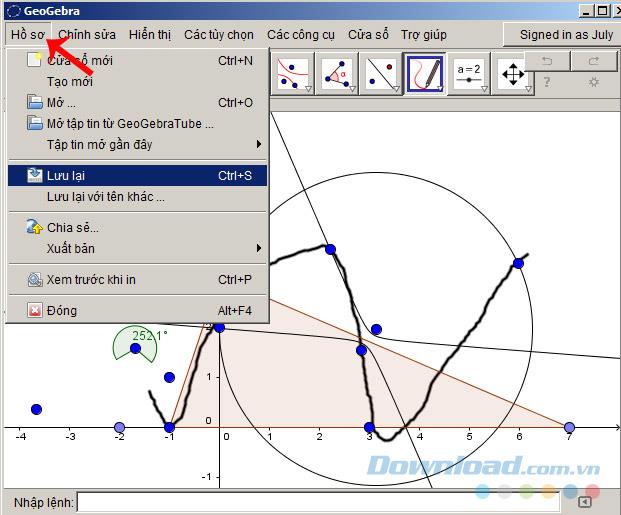
انقر فوق إظهار ، سيتم تقسيم الواجهة الرئيسية ، أحد الجانبين هو الرسم البياني الأصلي ، وخيارات العروض الأخرى.
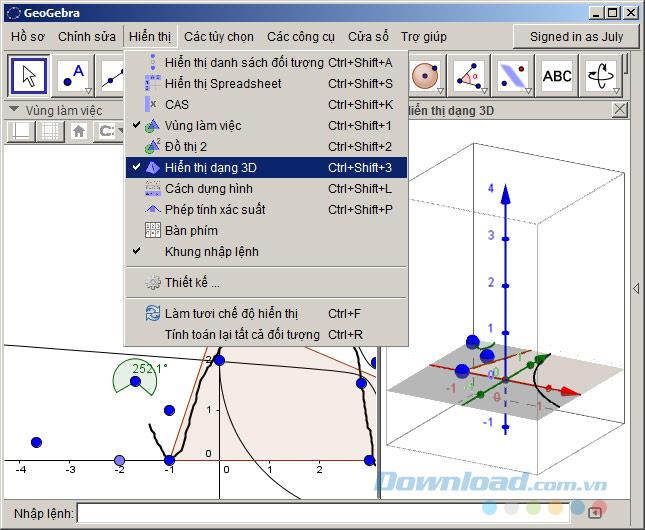
رسم بياني أصلي وشاشة ثلاثية الأبعاد (يمين)
للوهلة الأولى ، يبدو أن هذا برنامج معقد للغاية ويصعب استخدامه. ومع ذلك ، يتم حساب الميزات والأشياء في GeoGebra بعناية وترابطًا وثيقًا ، مما يدعم بعضها البعض بشكل مثالي أثناء الاستخدام. مع وجود نسختين على أجهزة الكمبيوتر وإصدارين على الهواتف ، تجعل GeoGebra المستخدمين يشعرون بالأمان عندما يمكن استخدامها في أي وقت وفي أي مكان ، وفقًا لمراجعات المستخدم الفردية. هناك بعض الاختلافات في استخدام GeoGebra على أجهزة الكمبيوتر والهواتف الذكية ، وهي:
ميزات GeoGebra على الكمبيوتر:
- من السهل التلاعب.
- يتم تنفيذ العمليات بدقة بالغة (نقاط ، خطوط ، ناقلات ، دوران ، تكبير ...).
- واجهة كبيرة ، من السهل رؤيتها ، من السهل مراقبتها واختيارها ، تغيير الخيارات.
- سرعة معالجة سريعة ، عرض واضح.
- تتكامل بسهولة مع الأجهزة الأخرى لتبادل البيانات والوصول إليها (أجهزة كمبيوتر أخرى وأجهزة عرض ...).
- غير مناسب لأن الكمبيوتر المحمول كبير جدًا لذا فهو غير مناسب للانتقال بعيدًا.
ميزات GeoGebra على الهواتف الذكية:
- من الصعب العمل بسبب الشاشة الصغيرة (خاصة للعمليات التي تحتاج إلى دقة عالية مثل اختيار النقاط ورسم الرسوم البيانية والحصول على نقاط مقاربة ...).
- من الصعب رؤية التكبير / التصغير ، لا يمكن ملاحظة الأجزاء الكلية أو الأجزاء الأخرى من الرسم التخطيطي.
- كما أن إدخال البيانات أصعب وأطول.
- يسهل حملها.
نأمل ، مع البرنامج التعليمي الأساسي أعلاه ، فقد تعلمت كيفية استخدام برنامج دعم GeoGebra Math على الكمبيوتر. هناك العديد من الميزات الأخرى التي لم يتم تقديمها ، ولكن بناءً على هذا البرنامج التعليمي ، يمكنك تعلمه واستخدامه بنفسك.